Contact Form 7でお問い合わせページを作るとスパムメールが届く事があります。
スパム防止策として「Google reCAPTCHA」の設定がおすすめです♪
これを導入してからは毎日来ていたスパムメールが届かなくなりました。
スパム対策としてとっても優秀です!

設定方法は以下のように行っていきます。
Google reCAPTCHAの設定方法
1.Googleのアカウントにログイン後、Google reCAPTCHAにアクセスする。
2.「v3 Admin Console」をクリック。

3.各項目を入力し、送信をクリック。
ラベル・・・ドメイン名やサイト名など、自分が管理しやすい名前を入れる。
reCAPTCHA タイプ・・・reCAPTCHA v3を選択。
ドメイン・・・Google reCAPTCHAを導入したいサイトのドメインを入力。
reCAPTCHA利用条件に同意する・・・チェックを入れる。
アラートをオーナーに送信する・・・チェックを入れる。

4.送信後に表示されるサイトキーとシークレットキーをコピーしておく。

5.ワードプレスの管理画面に行き、お問い合わせ→インテグレーションをクリック。

6.下にスクロールし、「インテグレーションのセットアップ」をクリック。

7.先ほどコピーしたサイトキーとシークレットキーを入力し、「変更を保存」をクリック。

8.下のような画面になれば設定は完了です。

設定が完了すると、サイトの右下にreCAPTYAマークがつきます。

以上の手順で、Contact Form 7にGoogle reCAPTCHAを導入できます。

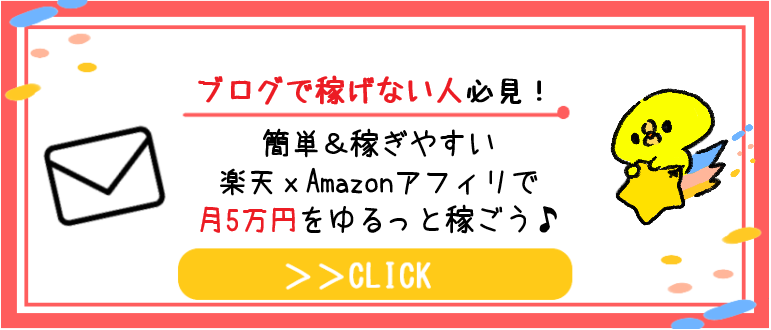




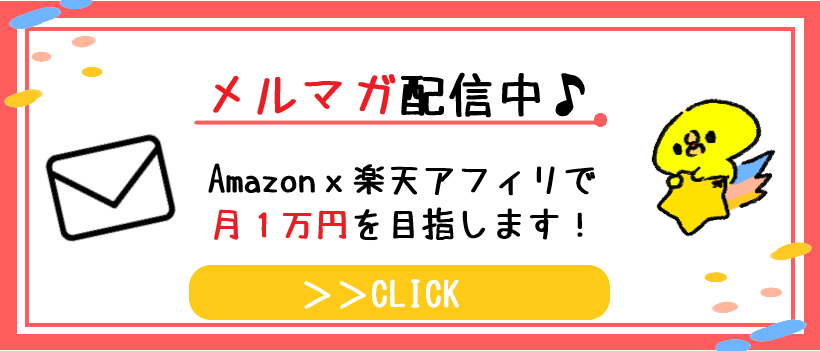


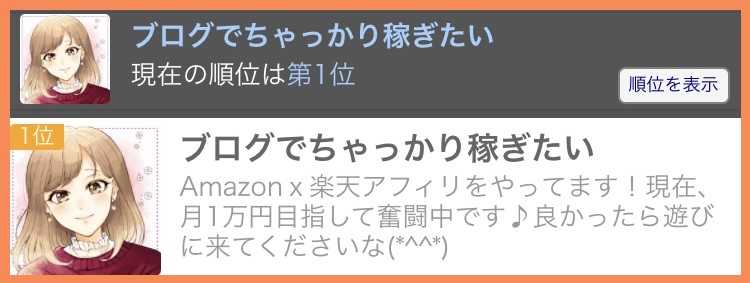 皆様のおかげで
皆様のおかげで

